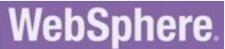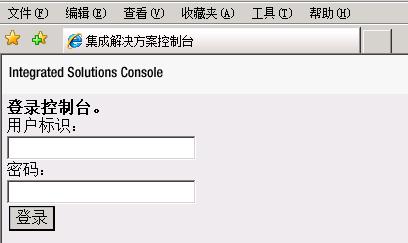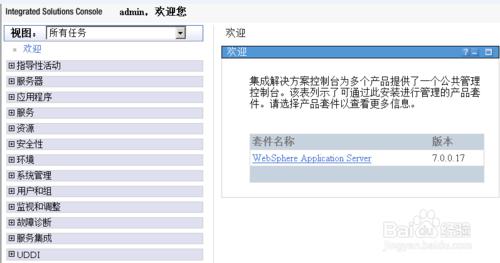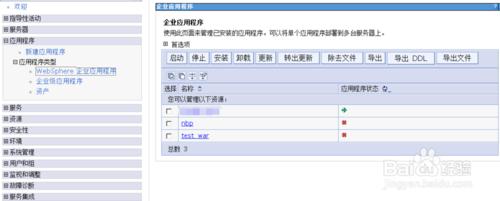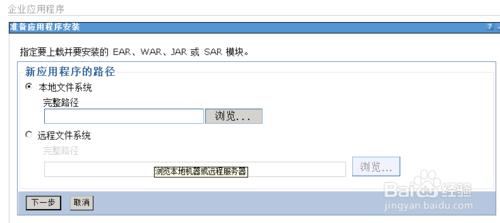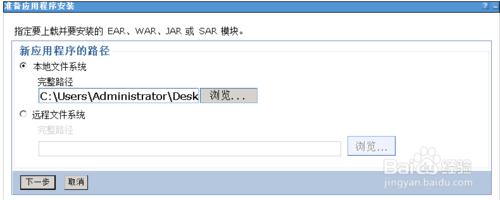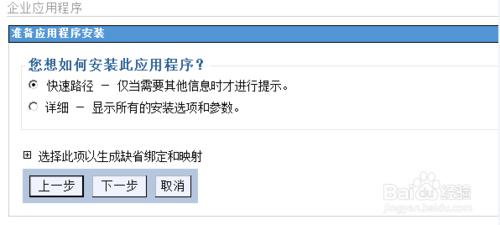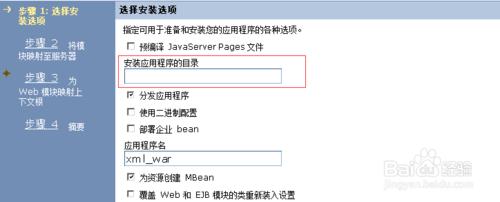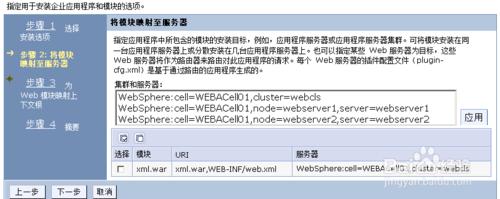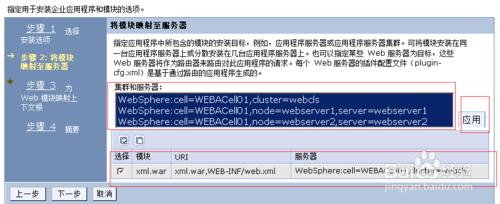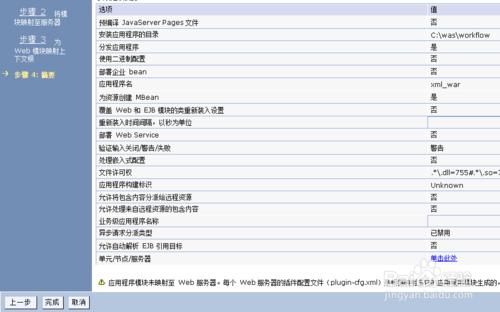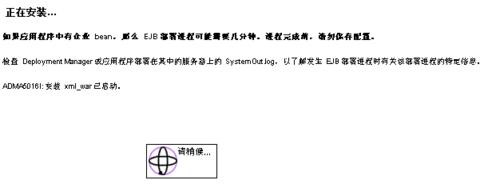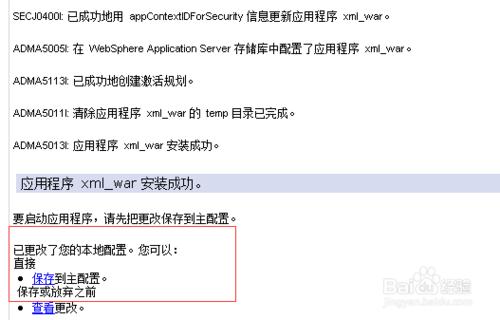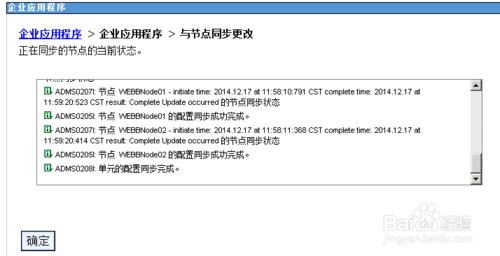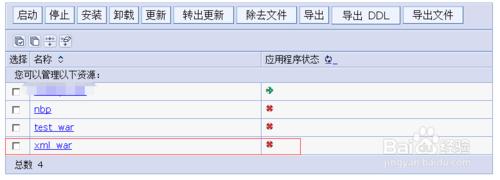筆者之前分享了,如何在was中間件控制檯中發佈was應用,那麼在was服務器中,如何發佈was集群應用呢?下面就為大家分享一下,如何在ibm was中間件發佈集群應用、如何在was服務器發佈集群應用。
工具/原料
was中間件、websphere中間件
was控制檯、websphere控制檯
was安裝包
方法/步驟
登錄was控制檯
在瀏覽器中,輸入was控制檯、websphere控制檯地址,訪問was控制檯、websphere控制檯登陸頁面。在was控制檯、websphere控制檯登陸頁面,輸入was用戶名、密碼,登錄was控制檯。
進入websphere企業應用程序
在登錄was控制檯、websphere控制檯後,在was控制檯、websphere控制檯左側的導航欄中,依次找到:應用程序à應用程序類型àWebSphere企業應用程序。此處可以看到已經發布的企業應用程序列表。
安裝was集群應用程序
在was企業應用程序中,點擊安裝按鈕,在彈出來的對話框中,選擇安裝的應用程序後,點擊下一步。
配置was集群安裝方式
在載入was安裝包並點擊下一步後,選擇如何安裝應用程序的方式為快速路徑。
配置was集群安裝選項
配置was安裝應用程序的目錄,完成後點擊下一步,並進入將模塊映射至服務器步驟,此安裝步驟中,需要將應用程序映射至服務器中,在集群和服務器中將要映射的服務器選中,並點擊應用。完成後,進入下一步完成上下文根的配置,直至完成。
was控制檯安裝集群應用程序
完成以上was安裝配置後,點擊完成後,就會進入正式安裝步驟,等待was控制檯安裝完成集群應用,並保存安裝配置。
同步集群應用程序
在點擊保存後,was控制檯會自動同步was集群的各個節點、應用服務器等,完成後點擊確定,就可以完成集群應用程序的安裝了。
注意事項
ibm was中間件發佈集群應用 was服務器發佈集群應用時,需要注意中文亂碼的問題。
小小經驗,覺得有幫助,可以分享給更多的朋友。歡迎閱讀本文:ibm was中間件發佈集群應用 was服務器發佈集群。